DNS sau Domain Naming System este inima a tot ceea ce facem, pe LAN și pe Internet. Cartea de telefon este cea care mapează numele la adresele IP, astfel încât nu trebuie să ne amintim numerele care reprezintă numele de gazdă, site-urile web și alte resurse. Windows Server DNS oferă o platformă DNS cu adevărat puternică, care este utilizată astăzi de multe organizații. DNS este în general considerată o componentă de infrastructură critică. Cum îl susții? Să aruncăm o privire la modul de backup DNS Windows Server 2016 2019 și 2022 pentru a vedea cum se poate face acest lucru folosind aceste versiuni moderne de Microsoft Windows.
de ce este necesară copierea de rezervă a Windows Server DNS?
recuperarea în caz de dezastru în mediul dvs. ar trebui să țină cont de toate aspectele infrastructurii critice pentru afaceri. Aceasta include serviciul DNS, precum și zonele DNS. Serviciul DNS în versiunile moderne ale Microsoft Windows Server 2016, 2019 și care va fi lansat în curând Windows Server 2022, este un rol care este adăugat la Windows Server.
este posibil să fi creat manual înregistrări DNS sau înregistrări PTR pentru dispozitive care nu se pot înregistra în DNS. Acestea pot fi critice pentru afaceri. Dacă s-ar întâmpla ceva catastrofal cu DNS și pierdeți aceste înregistrări, ar putea duce la perioade de nefuncționare semnificativ mai lungi, trebuind să recreați resursele DNS.
de asemenea, după cum vom discuta, este posibil să aveți DNS replicat ca parte a serviciilor de domeniu Active Directory (ADDS) unde zonele DNS sunt configurate ca zone integrate Active Directory, ceea ce înseamnă că informațiile DNS, zonele etc. fac parte din datele reproduse între controlerele de domeniu. Când acesta este cazul, dacă pierdeți un DC care găzduiește înregistrări DNS, celelalte DCs au o copie a informațiilor DNS ca parte a Active Directory.
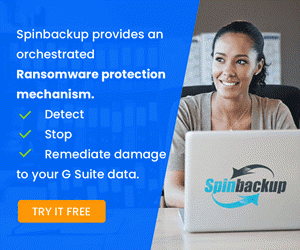
cu toate acestea, este posibil să aveți o zonă standard primară care nu este reprodusă cu Active Directory. Este posibil ca acestea să fie susținute prin alte mijloace.
Active directory Integrated Zones vs standard Zones
vă puteți întreba – De ce ați folosi vreodată doar o zonă DNS primară standard așa cum am avut în primele zile cu Windows Server când puteți utiliza Active directory integrated zones acum? Am văzut cazuri de utilizare în care întreprinderile doreau să aibă o anumită zonă doar într-o anumită regiune sau site. Deci, ei nu au vrut acele zone reproduse în jurul valorii de controlere de domeniu diferite. În plus, dacă doriți să aveți diferite înregistrări și adrese IP pentru diferite regiuni pentru nume de gazdă specifice, acest lucru poate fi realizat prin rularea zonelor DNS Standard și numai având cele locuiesc pe un anumit server DNS și nu reproduse la alte controlere de domeniu.
de asemenea, procesul de backup al unei zone integrate Active Directory și de restaurare este un pic diferit de zona standard mai simplă.
să aruncăm acum o privire asupra modului de Backup DNS în Windows Server și să vedem cum se face acest lucru și considerațiile pe care veți dori să le faceți.
Backup DNS Windows Server 2016 2019 și 2022
Deci, cum faceți backup DNS Windows Server 2016, 2019 și 2022? Să aruncăm o privire la o zonă DNS și să vedem opțiunile pe care le puteți selecta și modul în care aceasta cântărește în strategia dvs. de rezervă pentru DNS. Ca o notă, acest lucru funcționează și pentru Windows Server 2012 R2, deoarece DNS nu s-a schimbat foarte mult prin cele mai recente versiuni ale Microsoft Windows Server.
DNS poate fi reprodus ca parte a partițiilor Active Directory reproduse între controlerele de domeniu. Vedeți acest lucru atunci când creați o nouă zonă DNS, puteți alege să faceți din zonă o zonă integrată Active Directory așa cum am menționat mai devreme. Rețineți cum arată acest lucru. În fila General, vedeți secțiunea replicare cu butonul Schimbare pe care puteți face clic.
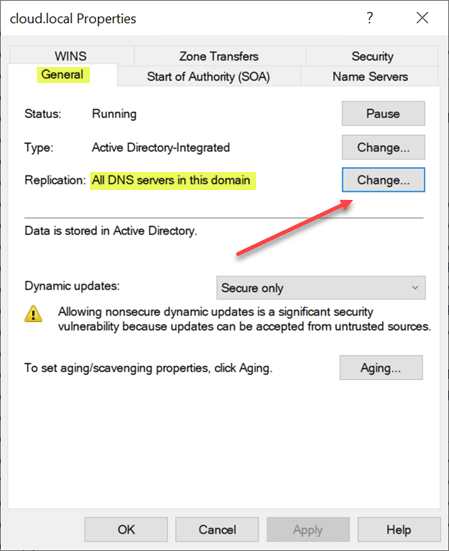
când faceți clic pe butonul Modificare, puteți alege modul în care doriți ca datele de zonă să fie reproduse. Opțiunile sunt:
- pentru toate serverele DNS care rulează pe controlere de domeniu din această pădure: < numele dvs. de pădure>
- pentru toate serverele DNS care rulează pe controlere de domeniu din acest domeniu: <domeniul dvs.>
- pentru toate controlerele de domeniu din acest domeniu (pentru compatibilitatea Windows 2000): <domeniul dvs>
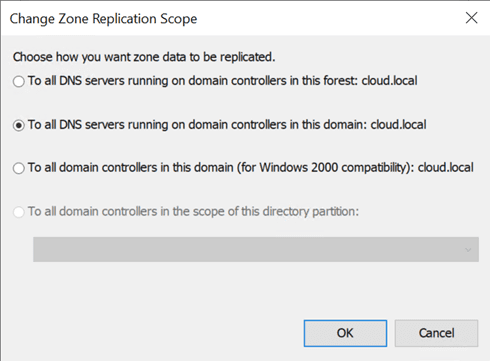
punctul de a arăta acest lucru este că, deși replicarea nu este o copie de rezervă, creați copii duplicate ale zonelor DNS (într-un mod bun) pe celelalte controlere de domeniu care rulează în infrastructura Active Directory. La fel cum doriți să aveți mai mult de un controler de domeniu care rulează pentru a se alinia la cele mai bune practici, făcând zona DNS o parte din Active Directory aplică același principiu zonelor DNS care rulează pe mai multe controlere de domeniu. Zonele DNS care sunt ad-Integrat sunt reproduse la toate celelalte controlere de domeniu, alinierea cu setările pe care le alegeți în opțiunile de replicare.
pe partea de sus a zonei DNS fiind reprodus și având o copie a zonelor ad-integrate pe alte controlere de domeniu, informațiile DNS este capturat, în esență, atunci când backup controlerul de domeniu și de a folosi caracteristicile de aplicare conștient de cele mai multe soluții de backup moderne pentru backup Active Directory.
Backup DNS Windows Server 2016 2019 și 2022 cu PowerShell și DNScmd.exe
în afară de utilizarea zonelor integrate Active Directory și de a permite zonelor DNS să se reproducă ca parte a replicării normale Active Directory, puteți utiliza și PowerShell și DNScmd.exe pentru backup și restaurare zone DNS după cum este necesar. Utilizarea acestor instrumente poate oferi, de asemenea, o modalitate excelentă de a rehidrata înregistrările DNS de laborator din producție. Să presupunem că aveți un mediu de laborator în care trebuie doar să aduceți zone DNS care conțin înregistrări din producție. Puteți utiliza cu ușurință PowerShell și DNScmd pentru a exporta zona(e) din producție și apoi utilizați DNScmd pentru a importa zona în mediul de laborator.
există trei comenzi de care trebuie să fiți conștienți pentru exportul zonelor DNS și apoi importul acestora. Acestea sunt:
Export-DNSServerZone "<zone name>" "<zone file name>"dnscmd /zoneexport "<your zone name>" "<zone file name>"dnscmd <dns server name> /zoneadd "yourzone.com" /primary /file yourzone.com.dns /loadam scris o postare detaliată numită Export și import DNS Zone cu PowerShell de la un Server la altul. În acest post, vă duc printr-o prezentare generală a utilizării acestor comenzi listate și exportul zonelor DNS de pe un server și importul zonelor DNS pe un alt server.
pe scurt, când utilizați instrumentul de linie de comandă dnscmd, acesta creează un fișier de rezervă al zonei DNS în backup-ul dns Windows system32.
ca o notă, Dacă executați o zonă DNS care este pur și simplu o zonă standard, puteți copia doar fișierele plate din c:\windows \ system32dns pentru zonă și plasați-le pe noul server pe care doriți să îl utilizați ca server DNS. Vom analiza cum să indicăm acele fișiere de mai jos folosind consola de administrare DNS.
prin utilizarea acestor instrumente puteți crea în mod eficient o copie de rezervă a zonelor DNS, chiar și programarea lor, dacă este necesar pentru a rula și apuca copii ale zonelor DNS la anumite intervale.
restaurați o zonă utilizând managerul DNS
vă puteți întreba, pot restaura o zonă DNS utilizând GUI-ul consolei de administrare DNS? Da, cu siguranță poți face asta. În mod ironic, Microsoft nu a construit într-adevăr o cale în managerul DNS pentru a face backup zonelor dvs. din GUI, dar puteți indica copiile de rezervă pe care le-ați luat (fișiere plate care sunt fișiere text) atunci când creați o nouă zonă.
luați fișierul de zonă pe care l-ați făcut backup și lipiți-l în rădăcina c:\\windows\\system32\\dns dosar, nu dosarul de rezervă.
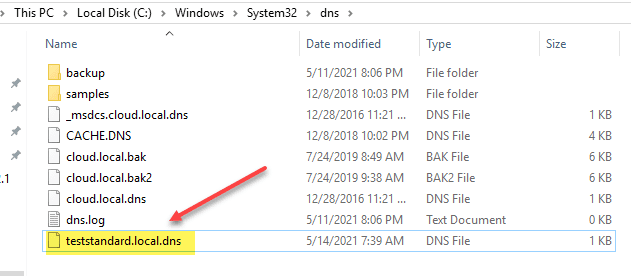
acum, din consola de administrare DNS, creați o nouă zonă în caseta de dialog DNS faceți clic pe Următorul.
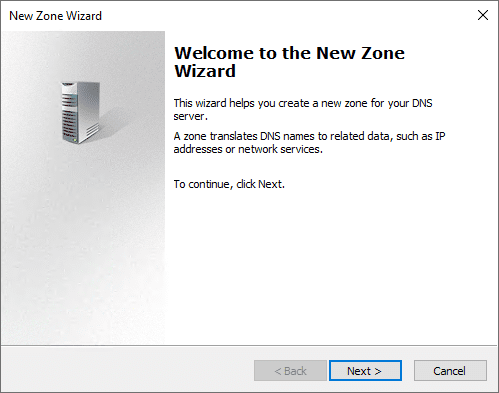
puteți bifa sau debifa caseta de selectare magazin în Active Directory pentru a stoca o zonă restaurată în anunț în timpul procesului de creare.
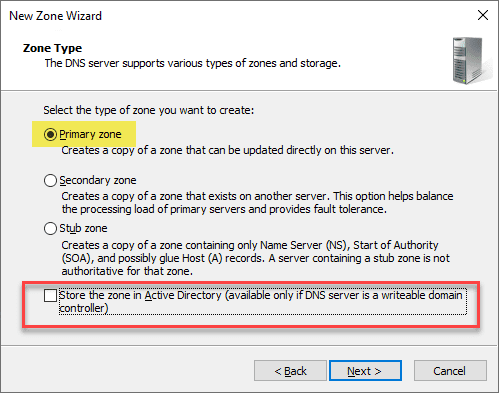
denumiți fișierul zonei DNS exact ca zona DNS pe care ați făcut backup.
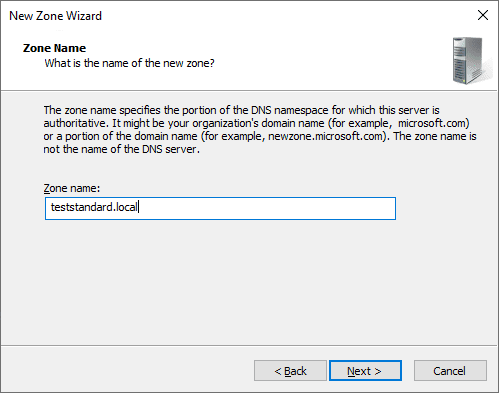
observați nota că trebuie să vă asigurați că fișierul a fost copiat în folderul %systemroot\\system32\\dns.
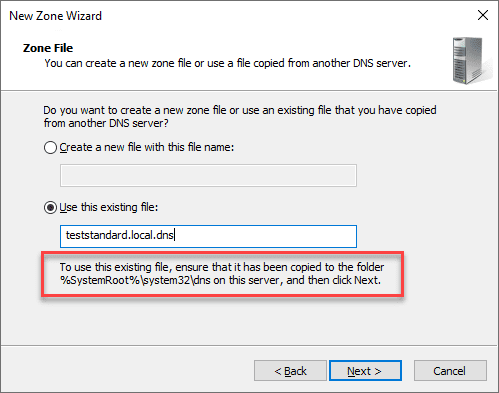
în mod implicit, atunci când importați, opțiunea Actualizare dinamică va fi setată la nu permiteți actualizări dinamice. Aceasta înseamnă că clienții dvs. nu vor putea actualiza automat DNS. Puteți să-l setați pentru a permite atât actualizări dinamice nesecurizate, cât și securizate, cu toate acestea, acesta este un risc de securitate. Notă se permite numai actualizări dinamice sigure este gri. Această opțiune este Active Directory disponibilă numai pentru zonele integrate.
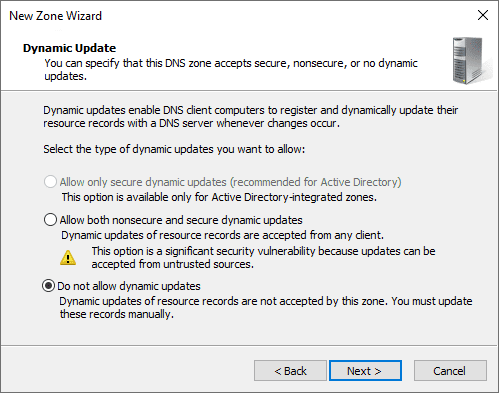
finalizați noul expert de zonă.
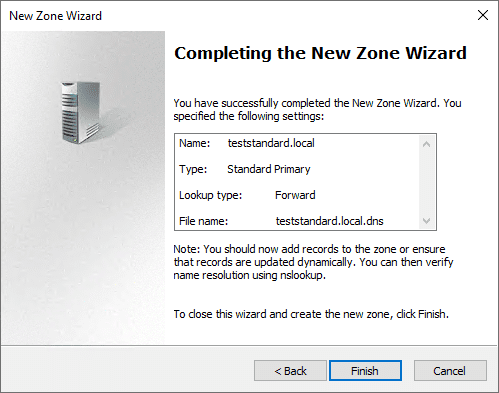
după cum puteți vedea mai jos, noua zonă este creată și montată pe serverul DNS.
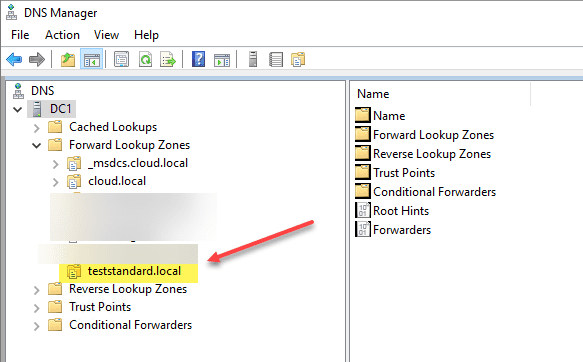
utilizând procesele de mai sus, puteți controla, copia de rezervă și restaura copiile zonelor DNS într-un mod care permite o disponibilitate ridicată pentru infrastructura DNS și rezoluția numelui în medii critice pentru afaceri.